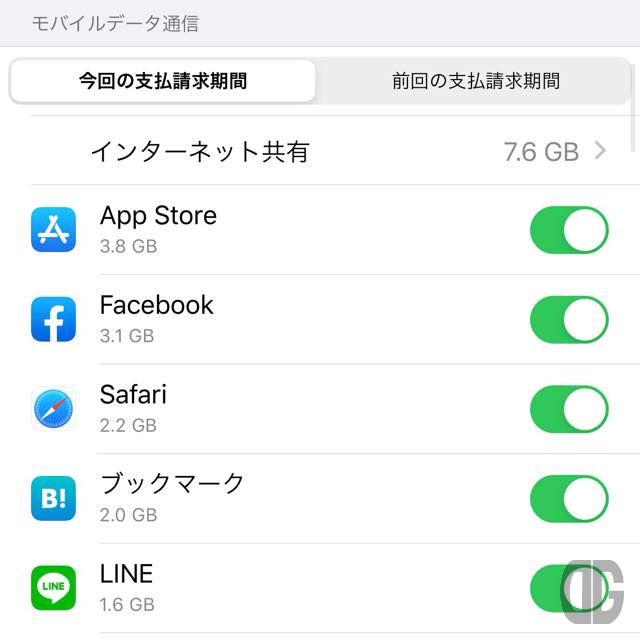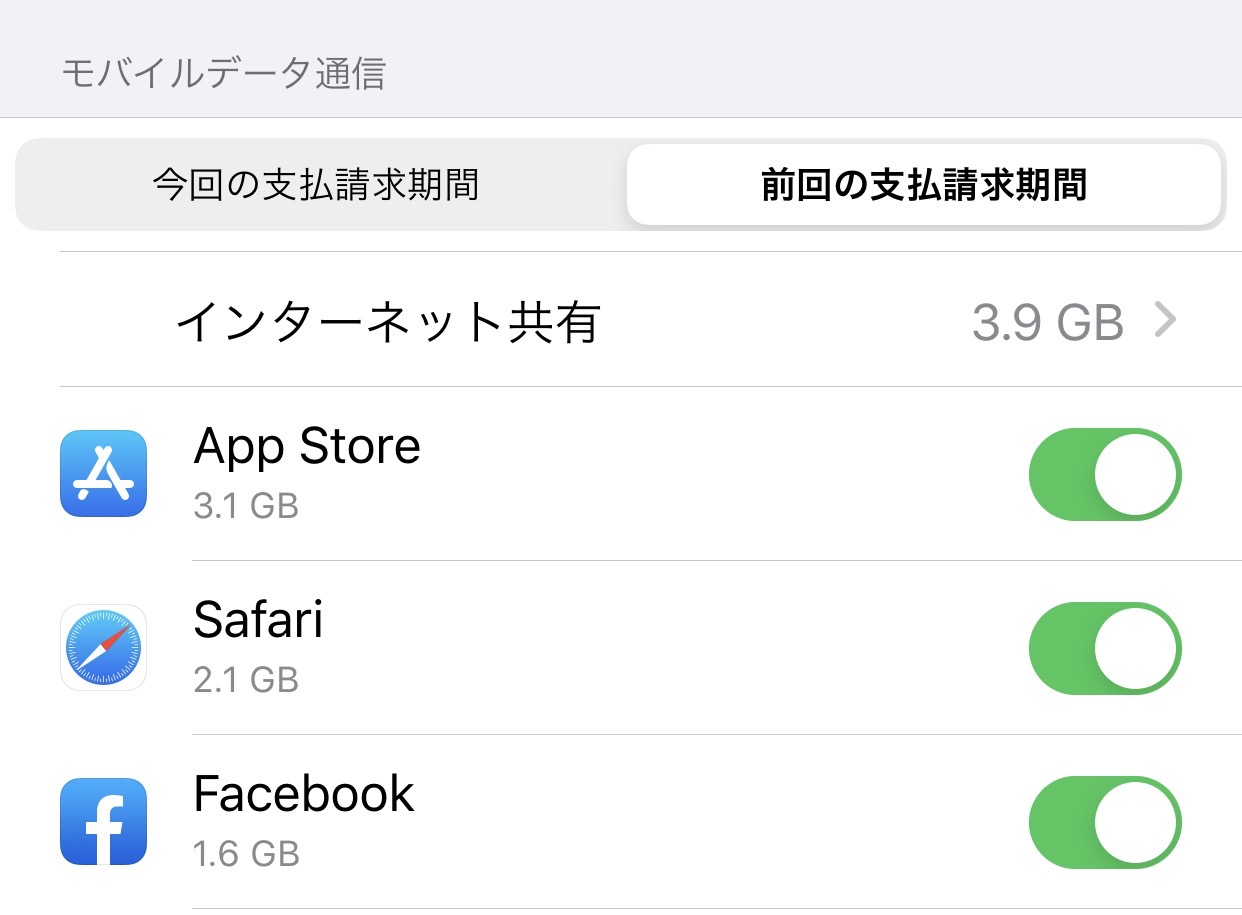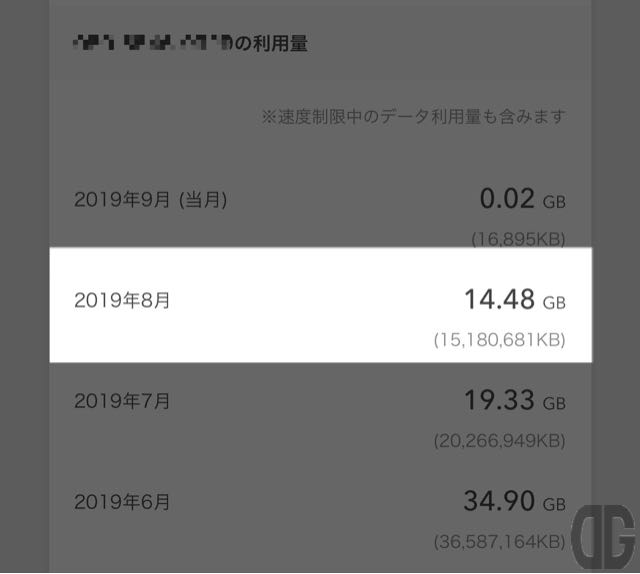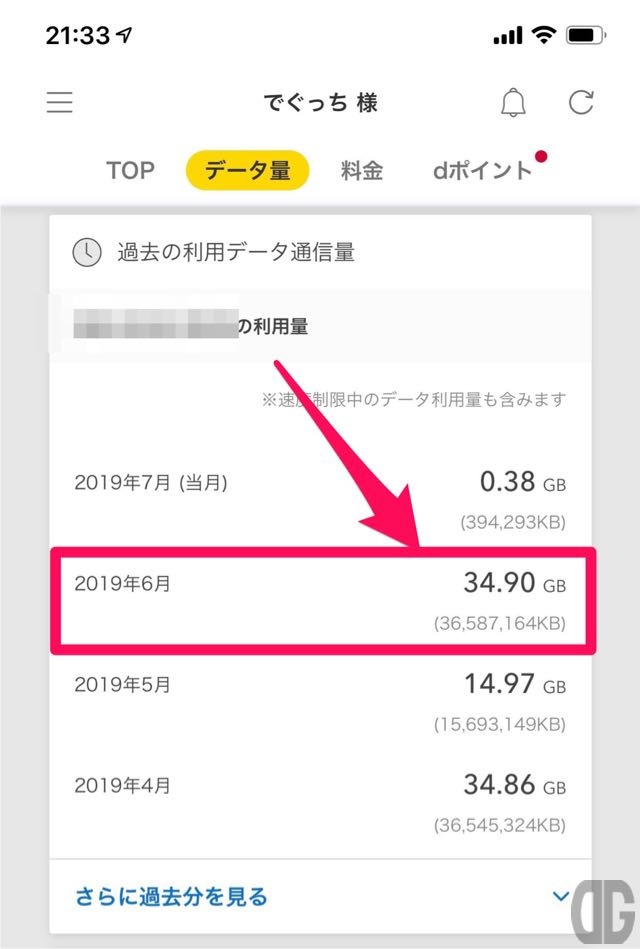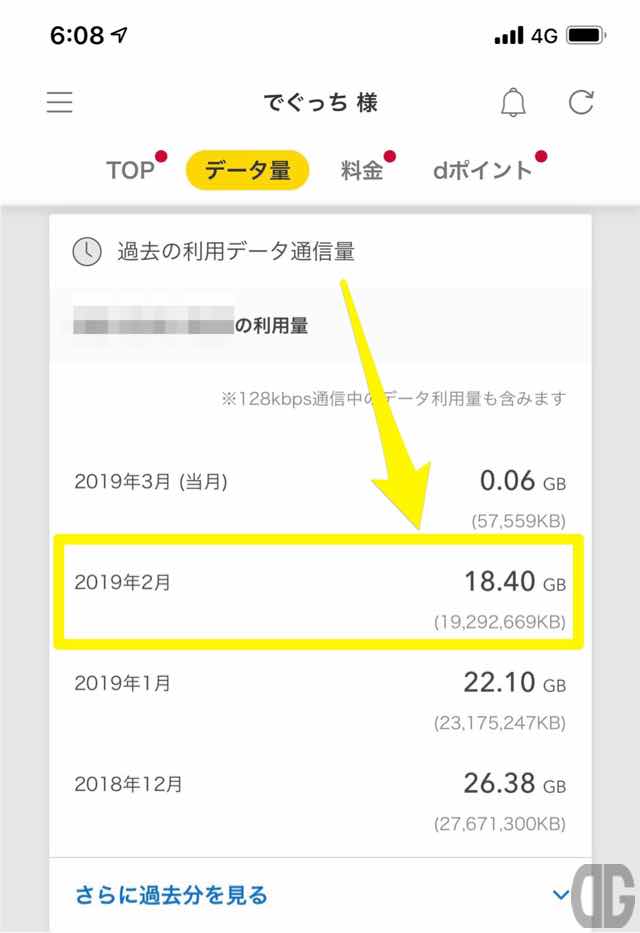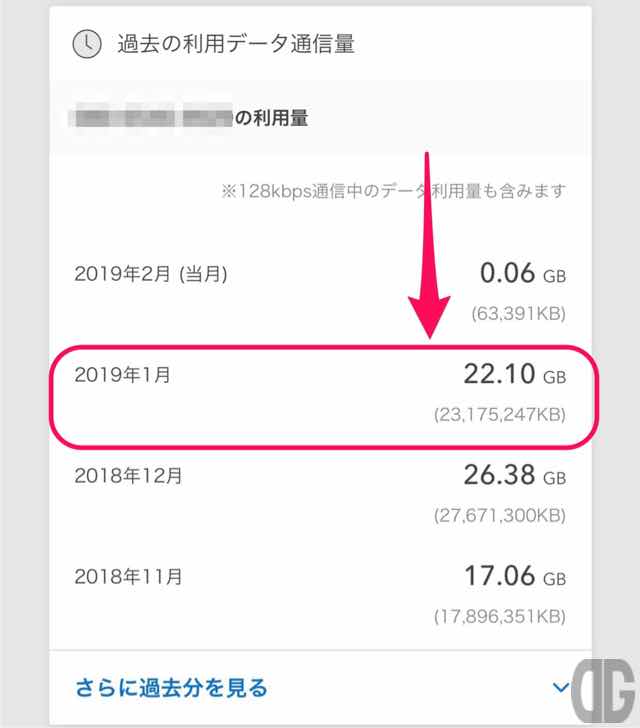今月も月が変わって1日。
1日と言えばデータ通信量リセットの日ですよ!
iPhone/iPadのリセット方法
Androidだと毎月の使用量を勝手に出してくれますが、iPhone/iPadでは勝手にやってくれないので手動でリセットする必要があります。
[設定]アイコンをタップする
ホーム画面上のどこかにある[設定]アイコンをタップします。
[モバイルデータ通信]をタップする
[モバイルデータ通信]をタップします。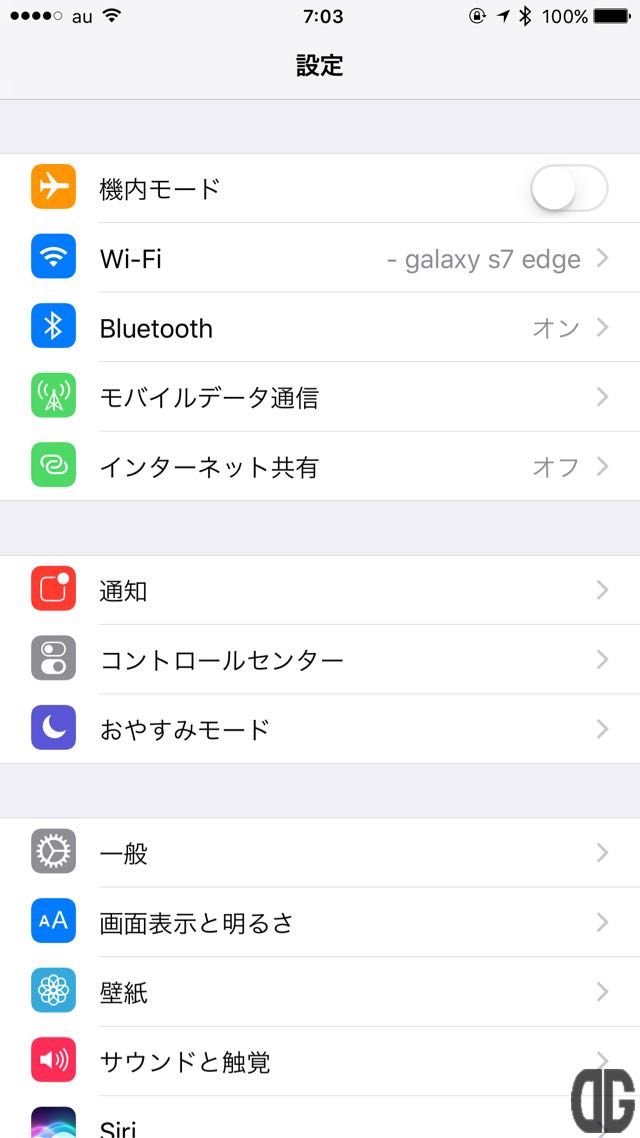
[モバイルデータ通信の使用状況]を確認する
[モバイルデータ通信の使用状況]を確認し、先月どれだけ使ったかを把握します。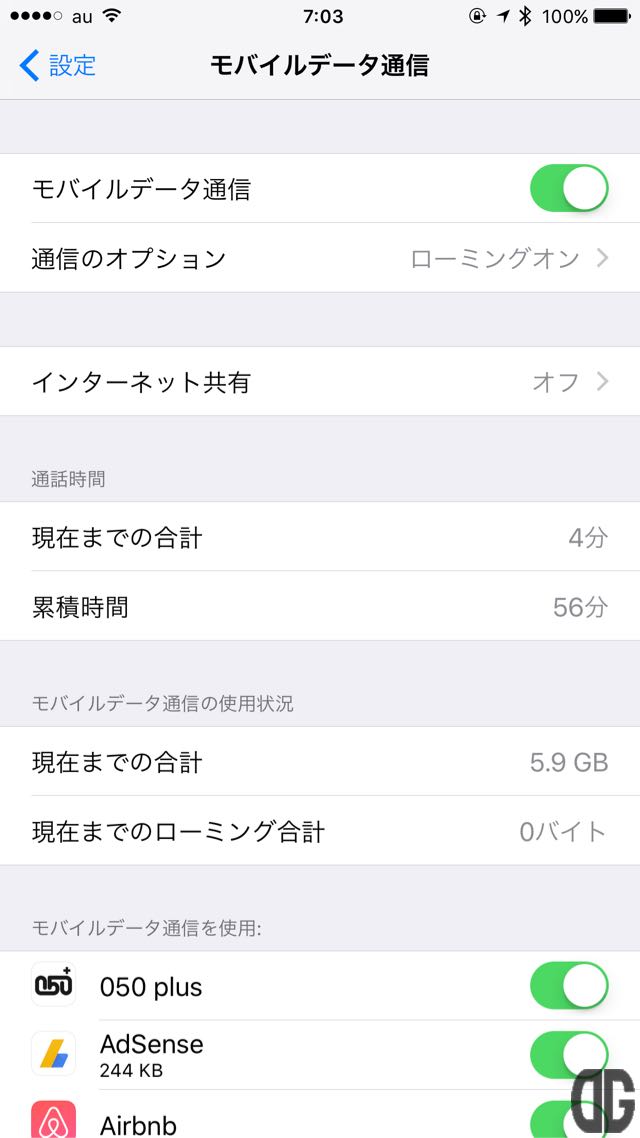
画面を下までスクロールする
画面を下までスクロールします。途中、モバイルデータ通信を許可するアプリの一覧が表示されるので、ムダに通信するアプリを使用していないかも合わせて確認します。
[統計情報のリセット]をタップする
画面一番下の[統計情報のリセット]をタップします。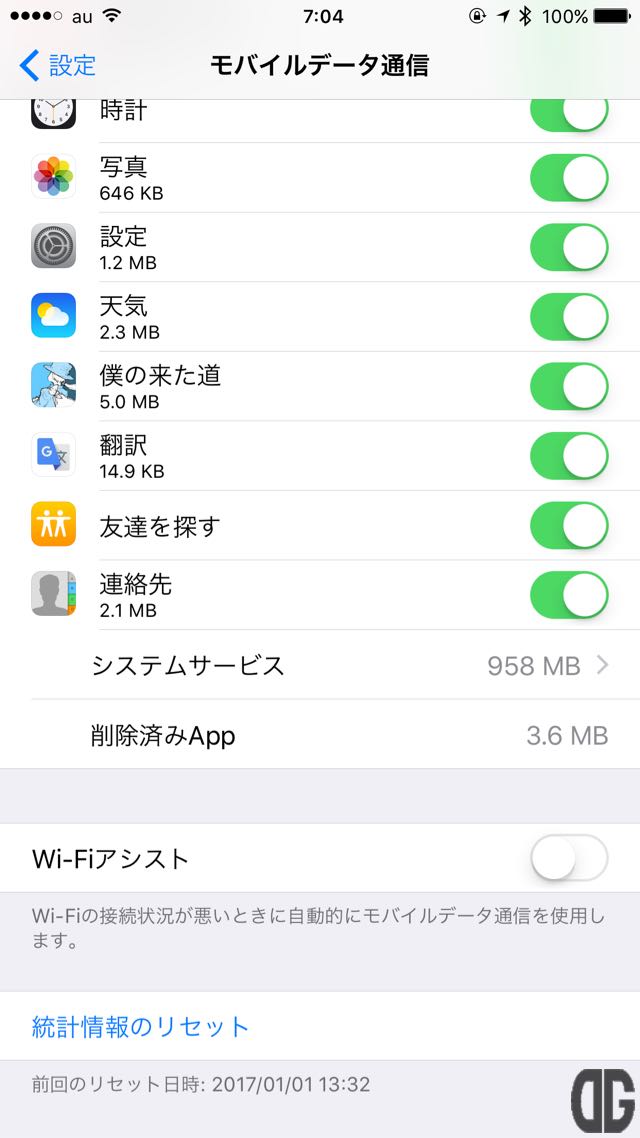
[統計情報のリセット]をタップする
確認画面としてもう一度[統計情報のリセット]をタップします。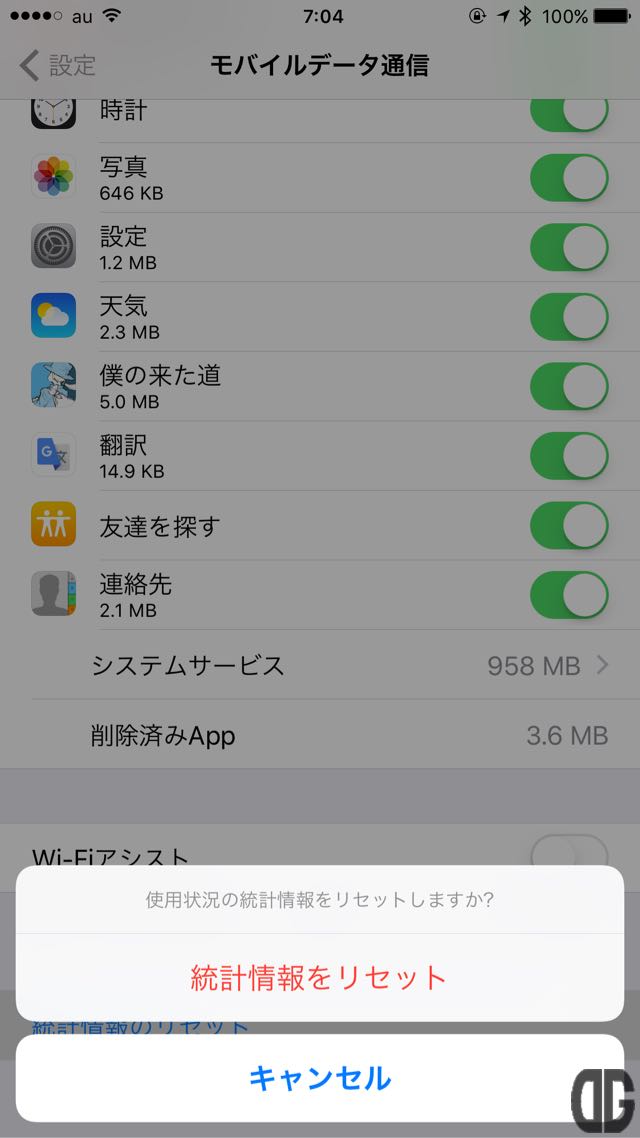
[モバイルデータ通信の使用状況]が0バイトになっていることを確認する
[モバイルデータ通信の使用状況]が0バイトになっていることを確認します。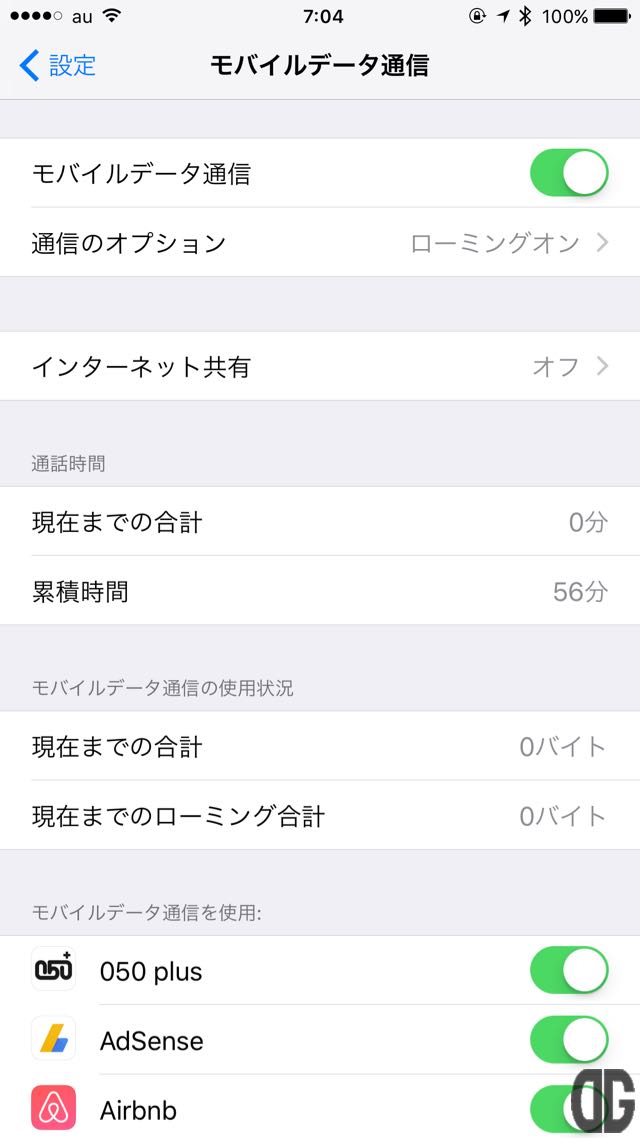
まとめ&振り返り
単にリセットしているだけじゃ、意味ないですね。
ちゃんとリセット前に先月の使用量を確認して、プランの変更をしたり、アプリの使い方の見直しも忘れずにするようにしてくださいね。
かくいう私はどうだったかと言えば…
先々月20GBのプランだったのを変更して、先月は5GBのプランにしたんですが、1回家でムダにテザリングをしてしまい、1/20ごろに5GBを突破してしまいました。
追加で1GB購入したんですが、これもほぼ使い切りました…
今月はFREETEL SIMを使っているSamsung Galaxy S7 edgeのテザリングを上手く活用して、iPhone 7 Plusのデータ通信量は5GB以下を死守したしと思います。
それでは、今回はこの辺で。